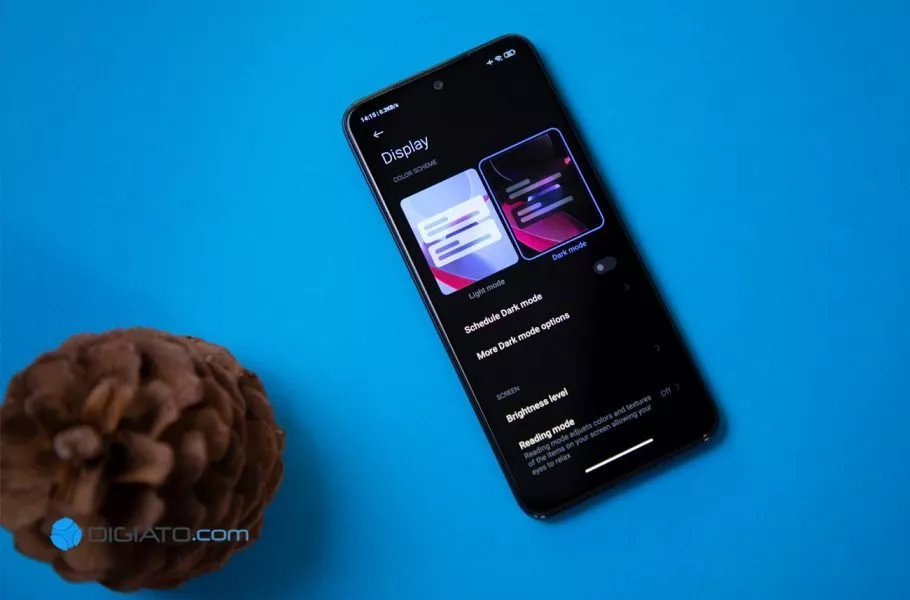
چگونه اپلیکیشنهای پیشفرض ناخواسته اندروید را بدون روت حذف کنیم؟
این روزها گوشیهای اندرویدی با انبوهی از اپلیکیشنهای پیشفرض ناخواسته و اضافی پیش فرض به دست خریداران میرسند که بسیاری از آنها هیچ وقت مورد استفاده قرار نمیگیرند. اما آیا راهی برای حذف چنین اپلیکیشنهایی ...
این روزها گوشیهای اندرویدی با انبوهی از اپلیکیشنهای پیشفرض ناخواسته و اضافی پیش فرض به دست خریداران میرسند که بسیاری از آنها هیچ وقت مورد استفاده قرار نمیگیرند. اما آیا راهی برای حذف چنین اپلیکیشنهایی بدون روت کردن دستگاه وجود دارد؟
- چطور برنامهها را در گوشیهای اندرویدی مخفی کنیم؟
- ارسال خودکار پیامک به ایمیل در اندروید چگونه امکانپذیر است؟
- چگونه از گوشی اندرویدی خود به عنوان ماوس یا کیبورد استفاده کنیم؟
بسیاری از اپلیکیشنهای پیشفرض مرتبط با گوگل یا سازندگان دستگاههای اندرویدی هستند و ممکن است برخی از آنها واقعاً ضروری به نظر برسند؛ اما طیف وسیعی از چنین عناوینی توسط کاربران مورد استفاده قرار نمیگیرند. حذف چنین برنامههایی با روشهای معمولی امکانپذیر نیست؛ با این حال روشهای جایگزینی وجود دارند که به کمک آنها میتوان بدون نیاز به روت کردن دستگاه، چنین اپهایی را حذف کرد.
فهرست مطالب
غیرفعال کردن اپلیکیشنهای ناخواسته
بعضی از سازندگان دستگاههای اندرویدی به مشتریان خود اجازه میدهند تا اقدام به غیرفعال کردن اپلیکیشنهای ناخواسته در موبایل یا تبلت کنند. اگرچه این فرایند موجب حذف کامل برنامه از حافظه داخلی دستگاه نمیشود، اما از اجرای آن در پس زمینه جلوگیری میکند و دیگر در لیست اپها نیز نمایش داده نمیشود.
برای غیرفعال کردن یک اپلیکیشن در دستگاه اندرویدی ابتدا به قسمت تنظیمات بروید، و سپس بخش Apps & Notifications را باز کنید. اکنون گزینه See all apps را لمس نمایید. در لیست موارد نمایش داده شده، اپلیکیشن موردنظر خود را بیابید و در نهایت کلید Disable را فشار دهید. ممکن است برخی از قسمتهای فرایند گفته شده در محصولات شرکتهای مختلف، تفاوت داشته باشد اما تقریباً همه آنها مشابه با مثال گفته شده خواهند بود.
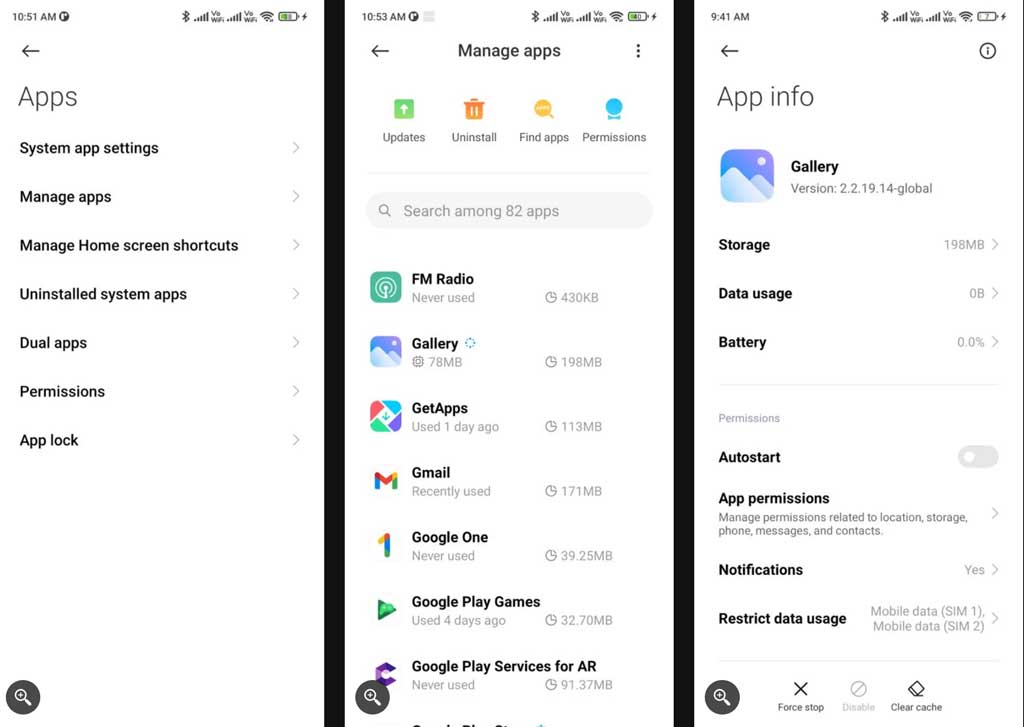
اگر کلید Disable برای شما نمایش داده نمیشود یا به جای آن عبارت Uninstall Updates وجود دارد، به این معنی است که نمیتوانید اپلیکیشن موردنظر را غیرفعال کنید؛ اما قادر خواهید بود برای حذف آن از روشهای گفته شده در ادامه مطلب بهره بگیرید.
حذف اپلیکیشنهای ناخواسته
برای حذف اپلیکیشنهای پیشفرض ناخواسته از روی دستگاه اندرویدی، نیاز به ADB خواهید داشت. اگر نمیدانید چگونه باید اقدام به نصب ADB و استفاده از فست بوت کنید، توصیه میکنیم با کمی جستجو از راهنماهای موجود در اینترنت بهره بگیرید. کاربران سیستم عامل ویندوز میتوانند از سایت XDA اقدام به دانلود بسته نصب مینیمال ADB کنند.
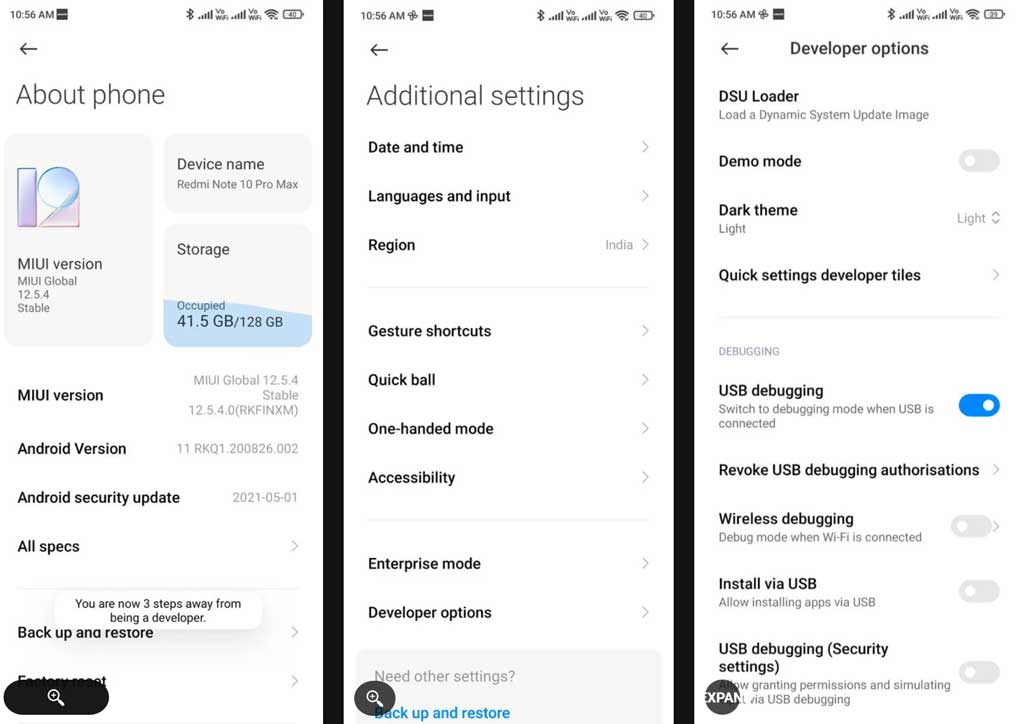
قبل از ادامه مسیر، ابتدا باید اقدام به فعالسازی قابلیت USB debugging در دستگاه اندرویدی خود کنید. برای انجام این کار ابتدا به بخش تنظیمات بروید و سپس وارد قسمت About Phone شوید. چندین بار گزینه Build Number را لمس کنید تا بتوانید امکانات مرتبط با توسعهدهندگان را فعال نمایید. اکنون پس از یافتن USB debugging در Developer Options آن را فعال کنید.
اکنون باید ADB روی رایانه در حال اجرا باشد و پس از فعال کردن USB debugging روی دستگاه اندرویدی، مراحل گفته شده را به ترتیب طی کنید. موبایل یا تبلت خود را با کابل USB به رایانه متصل کنید و سپس با جستجوی عبارت cmd در نوار جستجوی ویندوز، Command Prompt را اجرا کنید. عبارت adb devices را تایپ کنید و سپس کلید Enter را فشار دهید.
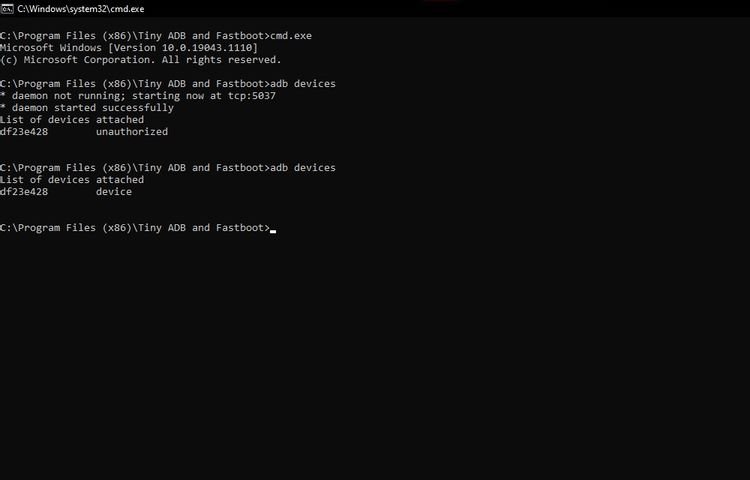
اکنون پیامی روی دستگاه اندرویدی مبنی بر تایید اتصال نمایش داده میشود. کلید OK را در این مرحله لمس کنید. دوباره به صفحه Command Prompt بازگردید و دستور adb devices را تایپ کنید. اکنون دستگاه اندرویدی خود را در پایین بخش List of devices attached مشاهده خواهید کرد. در ادامه عبارت adb shell را تایپ کنید و کلید Enter را بزنید.
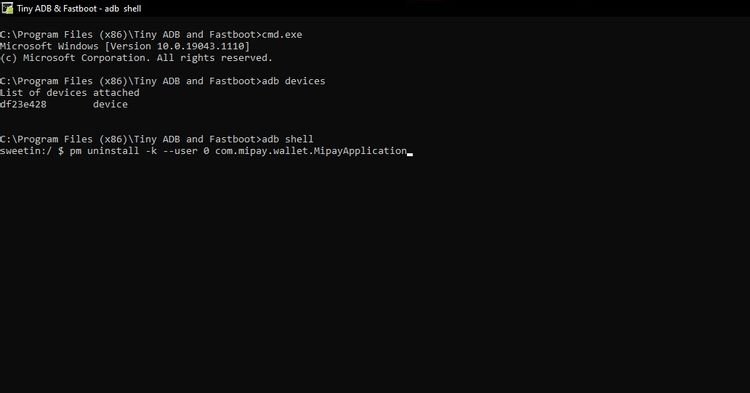
حالا میتوانید با تایپ دستور زیر اقدام به حذف اپلیکیشنهای مختلف از موبایل یا تبلت اندرویدی خود کنید.
pm uninstall -k -user 0 <package name>
در دستور بالا، package name به نام فایل نصبی اپلیکیشن موردنظر اشاره دارد که برای هر اپ، عبارت منحصر به فردی است. برای مشاهده نام بسته نصبی هر برنامه میتوانید از اپلیکیشن App inspector بهره ببرید که جزئیات مورد نیاز را در اختیار کاربران قرار میدهد. برای نصب دوباره یک اپلیکیشن قادر خواهید بود تا از دستور زیر بهره بگیرید.
adb shell cmd package install-existing <name of package>
مواردی که باید در نظر داشته باشید
روش گفته شده، امکان حذف هر نوع برنامهای از جمله اپلیکیشنهای پیشفرض ناخواسته و سیستمی را فراهم میکند. در نتیجه بهتر است قبل از حذف هر موردی، مطمئن شوید که نبود آن موجب تداخل در عملکرد سیستم عامل نمیشود. همچنین توجه داشته باشید که اپهای انتخاب شده فقط برای کاربر فعلی حذف میشوند؛ یعنی اگر اقدام به ریست کردن دستگاه خود کنید، دوباره باز خواهند گشت. اگر بخواهید به صورت کامل اقدام به حذف اپلیکیشنهای پیشفرض برای تمامی کاربران کنید، نیاز به دسترسی روت خواهید داشت.
اگر به اشتباه اقدام به حذف اپلیکیشنی پیشفرض کردید، میتوانید با ریست کردن دستگاه یا نصب دوباره بسته، از برنامه بهره مجدد ببرید. برای حذف چنین اپهایی در دستگاههای روت شده ابزارهای مختلفی مانند Titanium Backup یا NoBloat Free در دسترس قرار دارند.
چه روشهای دیگری وجود دارد؟
اگر نصب و استفاده از ADB کمی برای شما پیچیده است، میتوانید از روشهای جایگزین موقت استفاده کنید. پنهان کردن اپلیکیشنها یکی از قابلیتهایی است که در بیشتر دستگاههای اندرویدی در بخش تنظیمات یافت میشود و میتواند برنامه موردنظر را از لیست اپها حذف کند. با این حال اگر قصد شخصیسازی بیشتر گوشی یا تبلت اندرویدی خود را دارید، توصیه میکنیم تا تعدادی از ترفندهای ADB را یاد بگیرید.
دیدگاهها و نظرات خود را بنویسید
برای گفتگو با کاربران ثبت نام کنید یا وارد حساب کاربری خود شوید.














سلام یه برنامه هست به اسم Galaxy store که وقتی اپدیت هاش رو پاک می کنم وقتی به اینترنت وصل می شم به طور خودکار شروع می کنه به نصب از اول اپدیت ها.اپدیت ها هم حسابی پرحجم هستن(بیش از ۱۰۰ مگ) ایا راهی هست که بشه از دستش خلاص شد یا بشه شروع در پس زمینه برای دانلود رو جلوشو گرفت؟